Page 21 of 151
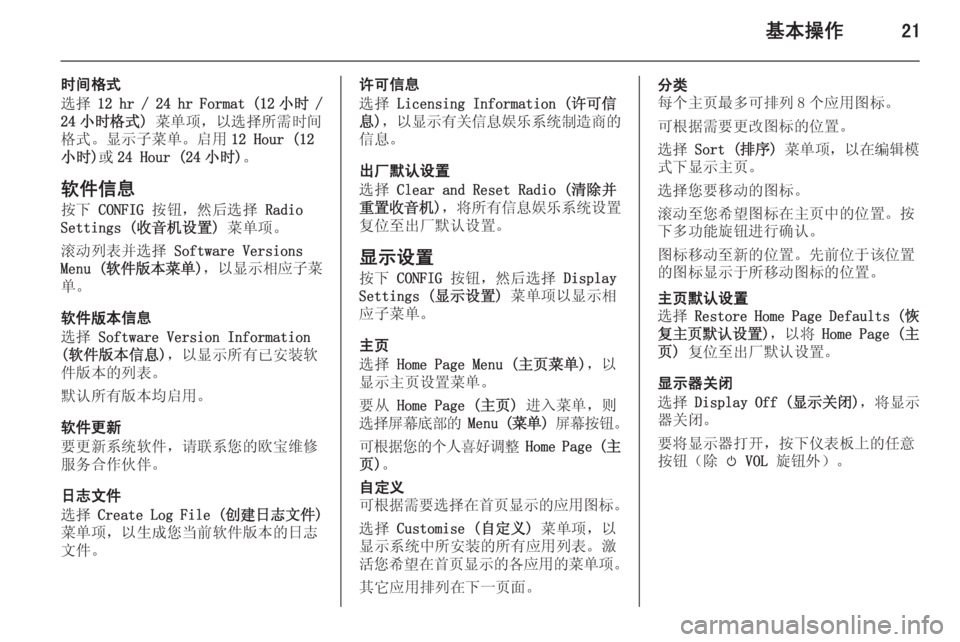
基本操作21
时间格式
选择 12 hr / 24 hr Format (12 小时 /
24 小时格式) 菜单项,以选择所需时间
格式。显示子菜单。启用 12 Hour (12
小时) 或24 Hour (24 小时) 。
软件信息
按下 CONFIG 按钮,然后选择 Radio
Settings (收音机设置) 菜单项。
滚动列表并选择 Software Versions
Menu ( 软件版本菜单 ), 以显示相应子菜
单。
软件版本信息
选择 Software Version Information
(软件版本信息) ,以显示所有已安装软
件版本的列表。
默认所有版本均启用。
软件更新
要更新系统软件,请联系您的欧宝维修
服务合作伙伴。
日志文件
选择 Create Log File ( 创建日志文件)
菜单项,以生成您当前软件版本的日志 文件。许可信息
选择 Licensing Information (许可信
息) ,以显示有关信息娱乐系统制造商的
信息。
出厂默认设置
选择 Clear and Reset Radio (清除并
重置收音机 ), 将所有信息娱乐系统设置
复位至出厂默认设置。
显示设置
按下 CONFIG 按钮,然后选择 Display
Settings (显示设置) 菜单项以显示相
应子菜单。
主页
选择 Home Page Menu (主页菜单) ,以
显示主页设置菜单。
要从 Home Page (主页) 进入菜单,则
选择屏幕底部的 Menu ( 菜单) 屏幕按钮 。
可根据您的个人喜好调整 Home Page ( 主
页) 。自定义
可根据需要选择在首页显示的应用图标 。
选择 Customise (自定义) 菜单项,以
显示系统中所安装的所有应用列表。激
活您希望在首页显示的各应用的菜单项 。
其它应用排列在下一页面。分类
每个主页最多可排列 8 个应用图标。
可根据需要更改图标的位置。
选择 Sort (排序) 菜单项,以在编辑模
式下显示主页。
选择您要移动的图标。
滚动至您希望图标在主页中的位置。按
下多功能旋钮进行确认。
图标移动至新的位置。先前位于该位置
的图标显示于所移动图标的位置。主页默认设置
选择 Restore Home Page Defaults ( 恢
复主页默认设置 ),以将 Home Page ( 主
页) 复位至出厂默认设置。
显示器关闭
选择 Display Off ( 显示关闭),将显示
器关闭。
要将显示器打开,按下仪表板上的任意
按钮(除 m VOL 旋钮外)。
Page 35 of 151
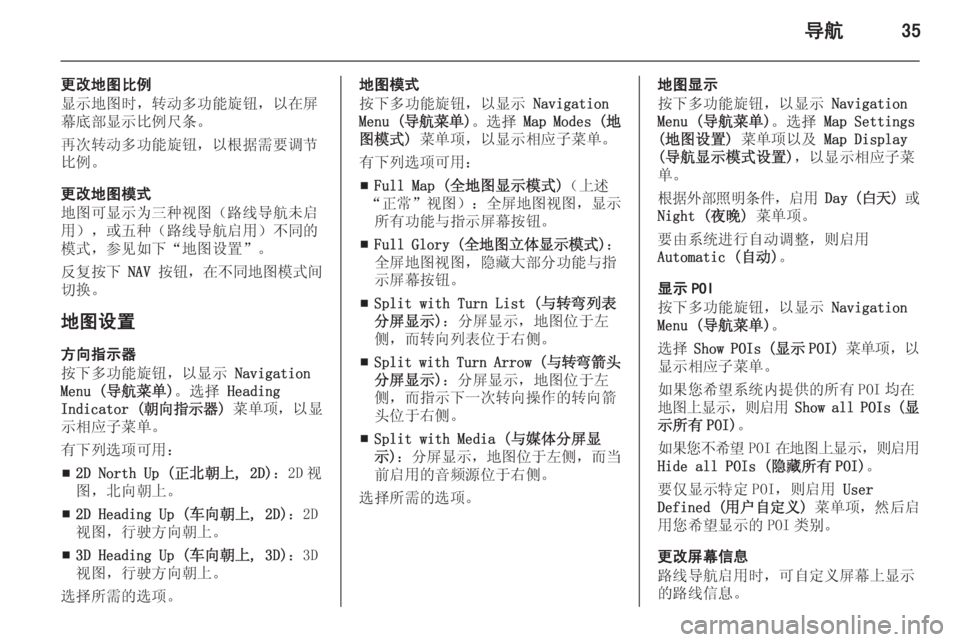
导航35
更改地图比例
显示地图时,转动多功能旋钮,以在屏
幕底部显示比例尺条。
再次转动多功能旋钮,以根据需要调节 比例。
更改地图模式
地图可显示为三种视图(路线导航未启
用),或五种(路线导航启用)不同的
模式,参见如下“地图设置”。
反复按下 NAV 按钮, 在不同地图模式间
切换。
地图设置
方向指示器
按下多功能旋钮,以显示 Navigation
Menu (导航菜单) 。选择 Heading
Indicator ( 朝向指示器) 菜单项,以显
示相应子菜单。
有下列选项可用:
■ 2D North Up (正北朝上, 2D)
:2D 视
图,北向朝上。
■ 2D Heading Up (车向朝上, 2D)
:2D
视图,行驶方向朝上。
■ 3D Heading Up (车向朝上, 3D)
:3D
视图,行驶方向朝上。
选择所需的选项。地图模式
按下多功能旋钮,以显示 Navigation
Menu ( 导航菜单 )。选择 Map Modes ( 地
图模式) 菜单项,以显示相应子菜单。
有下列选项可用:
■ Full Map (全地图显示模式)
(上述
“正常”视图): 全屏地图视图,显示
所有功能与指示屏幕按钮。
■ Full Glory (
全地图立体显示模式 ):
全屏地图视图,隐藏大部分功能与指
示屏幕按钮。
■ Split with Turn List (与转弯列表
分屏显示) :分屏显示,地图位于左
侧,而转向列表位于右侧。
■ Split with Turn Arrow (
与转弯箭头
分屏显示) :分屏显示,地图位于左
侧,而指示下一次转向操作的转向箭
头位于右侧。
■ Split with Media (与媒体分屏显
示) :分屏显示 ,地图位于左侧 ,而当
前启用的音频源位于右侧。
选择所需的选项。地图显示
按下多功能旋钮,以显示 Navigation
Menu (导航菜单) 。选择 Map Settings
(地图设置) 菜单项以及 Map Display
(导航显示模式设置) ,以显示相应子菜
单。
根据外部照明条件 ,启用 Day ( 白天) 或
Night (夜晚) 菜单项。
要由系统进行自动调整,则启用
Automatic (自动) 。
显示 POI
按下多功能旋钮,以显示 Navigation
Menu (导航菜单) 。
选择 Show POIs ( 显示 POI) 菜单项 ,以
显示相应子菜单。
如果您希望系统内提供的所有 POI 均在
地图上显示 ,则启用 Show all POIs ( 显
示所有 POI) 。
如果您不希望 POI在地图上显示 ,则启用
Hide all POIs (隐藏所有 POI) 。
要仅显示特定 POI,则启用 User
Defined ( 用户自定义 ) 菜单项,然后启
用您希望显示的 POI 类别。
更改屏幕信息
路线导航启用时,可自定义屏幕上显示
的路线信息。
Page 46 of 151
46导航
选择 Traffic Events on Route (道路
上的交通事故) 菜单项,以显示与当前
路线相关的交通事件列表。
交通事故列表可按不同方式分类。
选择 Traffic ( 交通) 菜单中的 Traffic
Settings ( 交通设置) 菜单项以及 Sort
Method: ( 排序方法)。 显示相应子菜单 。
启用所需的选项。
路线追踪面包屑功能可追踪路线中已选取的道路 。
按下 CONFIG 按钮,然后选择
Navigation Settings ( 导航选项) 菜单
项。选择 Bread Crumbs ( 浏览记录) 菜
单项,以显示相应菜单。
启用 Record (记录) 菜单项,以开始追
踪会话。选取的路线将以虚线形式记录
并显示在地图上。
选择 Delete (删除) 屏幕按钮 ,以删除
激活的追踪会话内的面包屑。出现提示
讯息。确认讯息以删除所有面包屑。
停用 Record (记录) 菜单项,以结束追
踪会话。显示键盘。
输入相应追踪会话的名称 ,并选择 Done
(完成) 屏幕按钮。会话存储于 Saved
(已保存) 列表。
选择 Saved (已保存) 屏幕按钮,以显
示所有追踪会话列表。选择所需的追踪
会话 ,以显示 Bread Crumb Details ( 浏
览记录详情) 菜单。
选择 Edit Name (编辑名称) 菜单项,
以更改相应追踪会话的名称 。显示键盘 。
输入所需名称并选择 Done (完成) 屏幕
按钮。
选择 Load (加载) 菜单项,以显示面包
屑主菜单。如果您想让相应追踪会话始
终显示于地图上,则启用 Display (显
示) 菜单项。
选择 Show on Map (在地图上显示) 菜
单项,以在相应地图画面内直接显示整
个追踪会话。
选择 Delete (删除) 菜单项,以删除相
应追踪会话。
路线选择 对路线进行计算后,您可手动更改某些
部分或重新计算整个路线。
转向列表
Turn List ( 转向列表) 将所有街道与转
向操作显示于从当前位置开始计算的路 线上。
按下 DEST / NAV 按钮,然后选择 Turn
List (转向列表) 菜单项。显示转向列
表。